Comment récupérer laccès au disque dur, corriger lerreur dimpossibilité douvrir le disque dur

Dans cet article, nous vous expliquerons comment récupérer l'accès à votre disque dur en cas de panne. Suivez-nous !
Créer une clé USB bootable pour installer Windows est l'une des méthodes choisies par de nombreuses personnes, avec une vitesse d'installation rapide de Windows et un appareil compact. Il existe actuellement de nombreux logiciels de création de démarrage USB parmi lesquels vous pouvez choisir. Et après la création, les utilisateurs doivent également vérifier la fonctionnalité de démarrage USB pour voir si elle a été créée avec succès ou non.
Au lieu de devoir éteindre l'ordinateur puis brancher la clé USB pour vérifier, les utilisateurs peuvent utiliser un logiciel pour vérifier le démarrage de la clé USB après l'avoir créée. L'article ci-dessous guidera les lecteurs sur la façon de vérifier le démarrage USB sous Windows.
1. Vérifiez la capacité de démarrage USB à partir de la gestion des disques
B1 : Ouvrez la fenêtre de recherche sur votre PC et tapez « gestionnaire de disque ».
B2 : Sélectionnez l’entrée « Créer et formater des partitions de disque dur » .
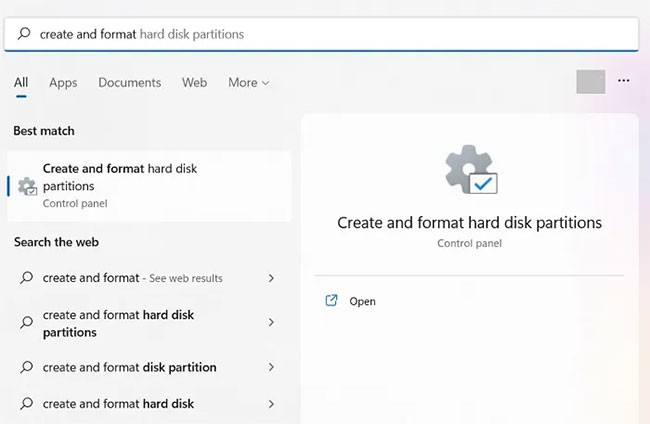
B3 : Sélectionnez le lecteur formaté ( « disque 1 » dans l’exemple) et faites un clic droit pour accéder à « Propriétés ».
B4 : Accédez à l’ onglet « Volumes » et sélectionnez « Style de partition ». Vous le verrez marqué avec une sorte d'indicateur de démarrage, tel que Master Boot Record (MBR) ou GUID Partition Table . De plus, les supports amovibles avec des ISO amorçables afficheront un « statut » tel que « Aucun volume/Aucun support » ou un très petit volume (seulement quelques Mo).
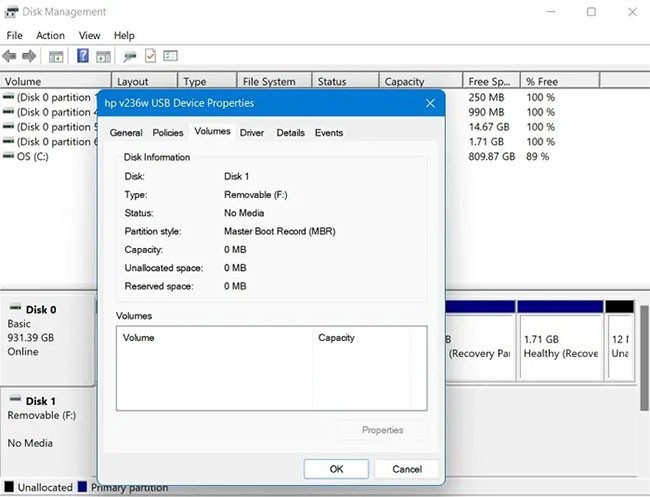
B5 : Si vous ne voyez pas le statut « Aucun média » dans les propriétés du périphérique USB , cela signifie que vous ne pouvez pas créer de périphérique de démarrage.
2. Vérifiez la capacité de démarrage USB à partir de l'invite de commande
Une autre façon de tester la capacité de démarrage d’un lecteur de stockage externe consiste à exécuter quelques lignes sur l’invite de commande .
B1 : Ouvrez cmd à partir de la zone de recherche et assurez-vous que l’outil de ligne de commande est en mode administrateur.
B2 : Saisissez les commandes suivantes :
diskpart
list diskB3 : Les supports amovibles formatés avec ISO afficheront « Aucun support/Aucun volume » ou très peu de volume en Mo.
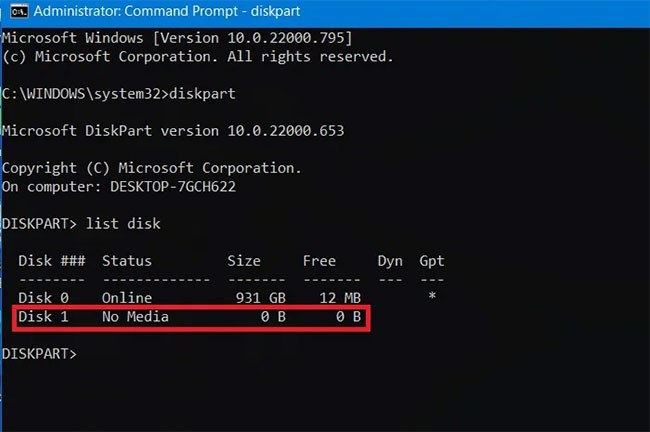
3. Vérifiez la capacité de démarrage USB à partir de Windows PowerShell
Même Windows PowerShell peut fournir un aperçu rapide de la capacité de démarrage d'une clé USB.
Étape 1 : recherchez PowerShell à l’aide de la fonction de recherche dans Windows et exécutez-le avec les droits d’administrateur.
B2 : Tapez get-disk pour collecter des informations sur votre clé USB.
B3 : Vérifiez si l’état de santé de l’appareil est « Sain » et s’il affiche l’état de fonctionnement « Aucun support » et le volume 0 octet (ou un volume très faible).
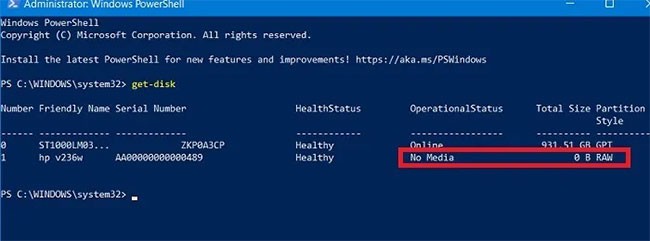
Après avoir téléchargé l'outil, l'utilisateur l'exécute également sous les droits d'administrateur, cliquez avec le bouton droit sur le fichier d'installation et sélectionnez Exécuter en tant qu'administrateur . Dans l'interface UltimateBootUSB, dans la section Lettre de lecteur , sélectionnez la clé USB, puis cliquez sur Tester l'USB .
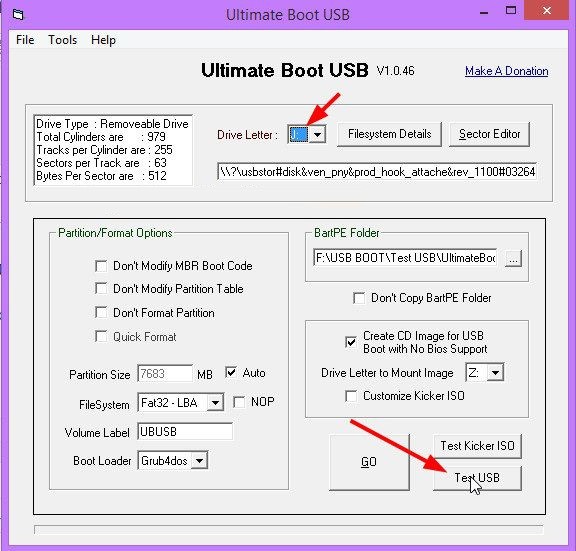
Le résultat du test apparaîtra sur l’interface comme indiqué ci-dessous. Le démarrage USB a donc fonctionné avec succès.
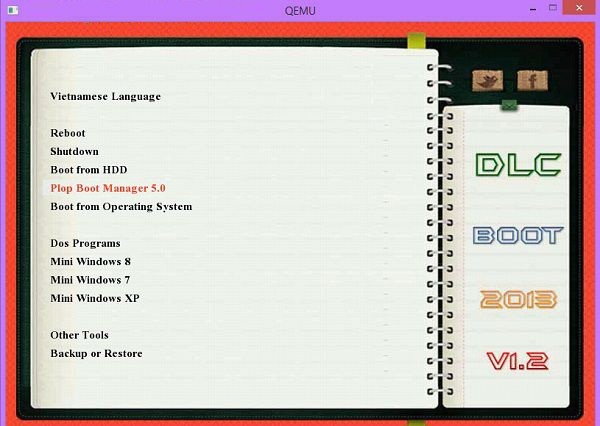
QemuBootTester nécessite également que l'utilisateur le lance avec les droits d'administrateur. Sur l'interface, cliquez sur Disque dur pour vérifier les performances du démarrage USB ou du disque dur. Ci-dessous, sélectionnez le nom de la clé USB et cliquez sur Exécuter Qemu . C'est le cas des utilisateurs démarrant en USB avec la norme Legacy .
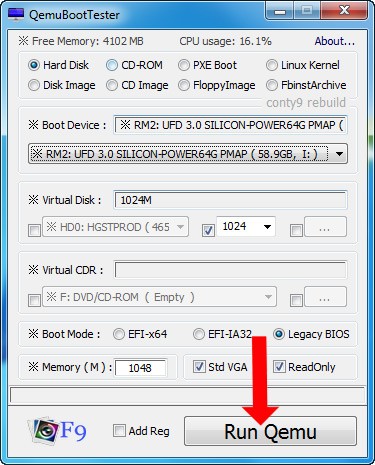
Le résultat de la vérification du démarrage USB Legacy sera celui indiqué ci-dessous.
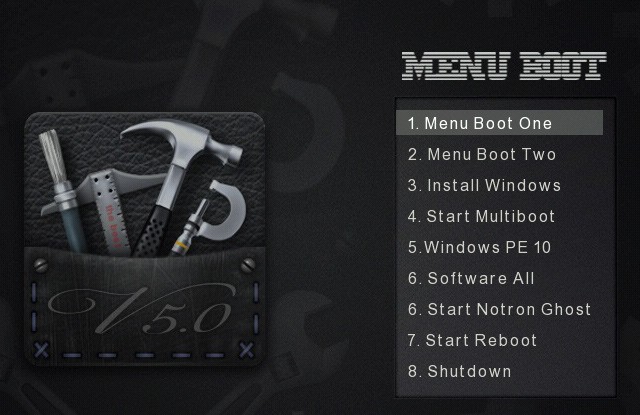
Si vous cochez la case de démarrage USB standard UEFI , sélectionnez EFI-x64 dans la case Mode de démarrage, puis appuyez sur Exécuter Qemu pour tester le démarrage USB.
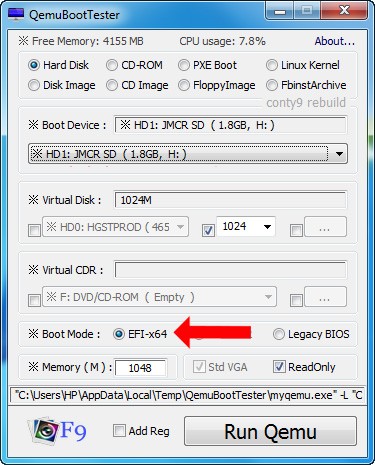
Le résultat d'un démarrage USB standard UEFI fonctionnel sera celui indiqué ci-dessous.
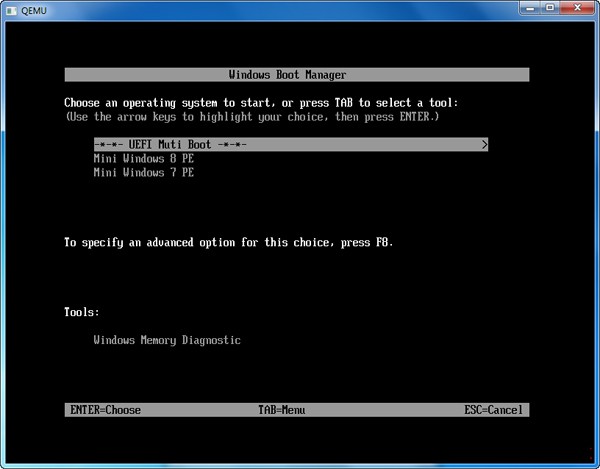
Il s'agit d'un programme entièrement gratuit, fourni sous forme de fichier compressé, il vous suffit de le télécharger sur votre ordinateur, de le décompresser et d'exécuter le fichier Qsib.exe :
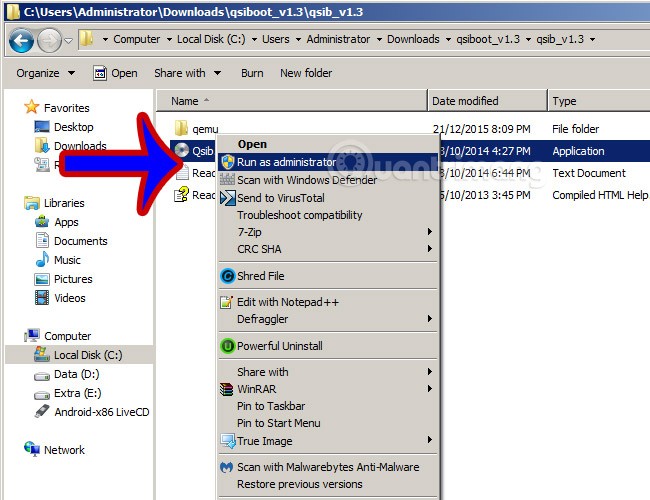
L'interface principale du programme Qemu Simple Boot ressemblera à l'image ci-dessous, il vous suffit de faire attention à certaines des informations suivantes :
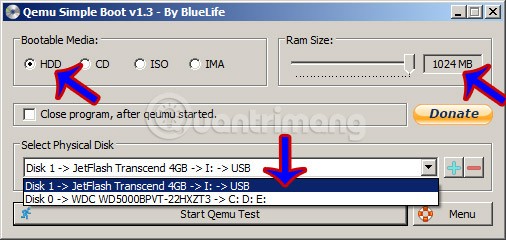
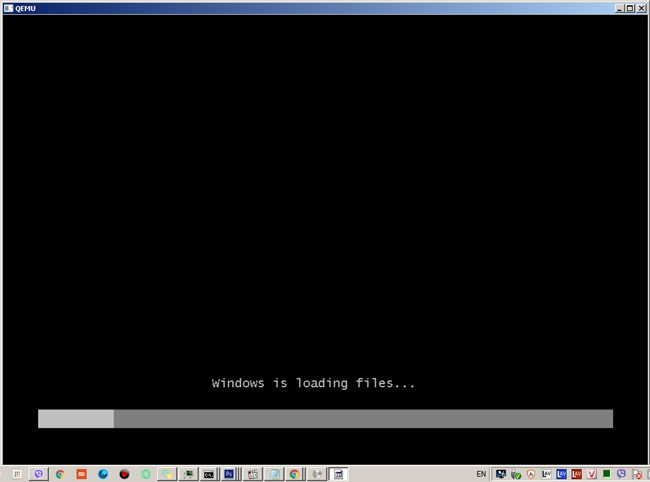
En cas de succès, l'écran de démarrage USB sera similaire à celui que vous utilisez lorsque vous démarrez à partir d'un véritable ordinateur, à l'exception d'un point : la vitesse de démarrage via l'émulateur ne sera pas aussi rapide que celle d'un véritable ordinateur.
Un autre moyen le plus simple de vérifier si le démarrage USB a été créé avec succès est le logiciel MobaLiveCD. Il s'agit d'un émulateur système Qemu. Il exécutera une machine virtuelle ad hoc et démarrera à partir d'une clé USB, c'est donc un excellent moyen de vérifier l'état de démarrage d'une clé USB.
Téléchargez MobaLiveCD depuis le site Web du développeur en utilisant le lien ci-dessous.
Une fois le téléchargement terminé, faites un clic droit sur l' EXE téléchargé et sélectionnez « Exécuter en tant qu'administrateur » . Si vous n’exécutez pas le programme en tant qu’administrateur, vous obtiendrez l’erreur « Le programme d’installation ne peut pas copier le fichier kqemu.sys » et vous ne pourrez pas passer à l’étape cinq.
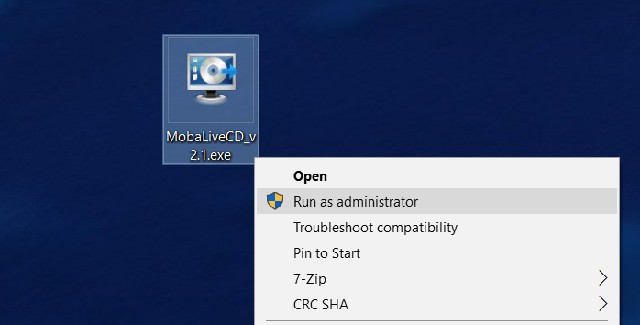
Cliquez sur le bouton « Exécuter LiveUSB » dans la moitié inférieure de la fenêtre.
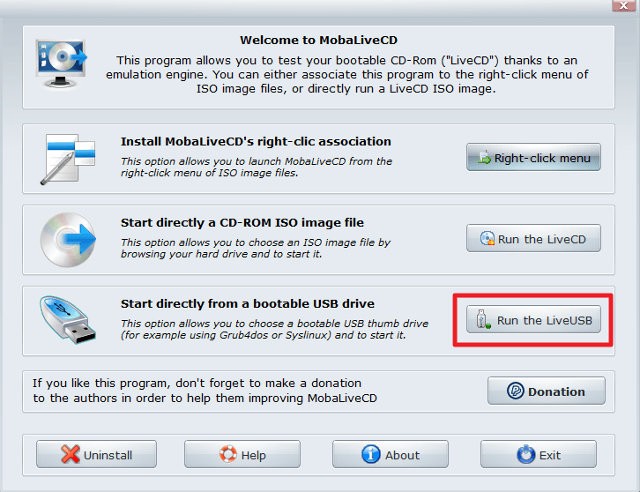
Sélectionnez la clé USB que vous souhaitez tester dans le menu déroulant. Si vous n’êtes pas sûr de la lettre du lecteur, vérifiez la fenêtre de l’Explorateur et identifiez le lecteur dans la barre latérale.
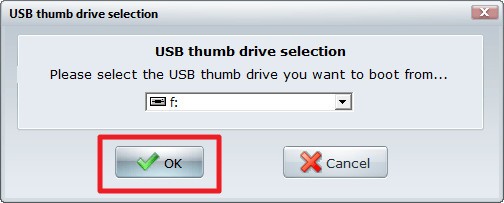
Lorsqu'on vous demande de créer un disque dur pour la machine virtuelle, cliquez sur « Non » à côté du X rouge.
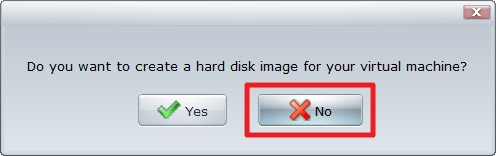
Ensuite, vous verrez l’invite de commande apparaître avec la ligne de texte de démarrage. Cela signifie que la machine virtuelle tente de démarrer à partir du lecteur que vous avez sélectionné à l’étape précédente.
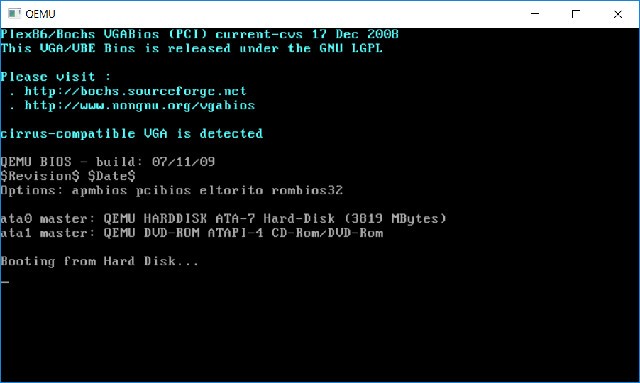
Si vous voyez le logo Windows, cela signifie que le lecteur est amorçable. Cliquez sur le X en haut à droite pour fermer la fenêtre.
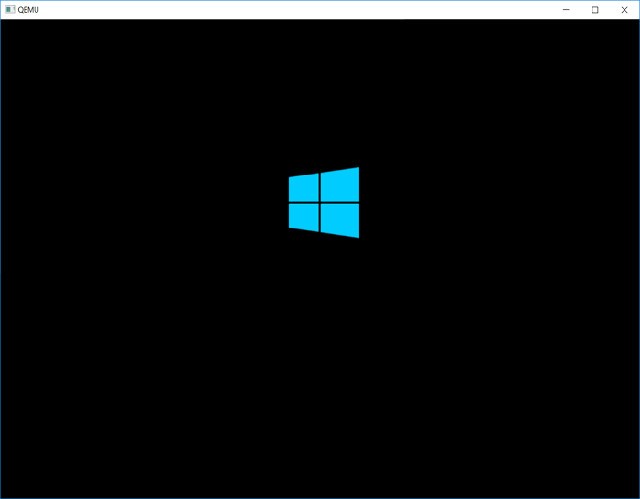
Si ce processus se bloque ou se bloque dans la fenêtre de commande, votre lecteur ne peut pas démarrer.
Vous pouvez également utiliser le logiciel gratuit « ancien » Magic ISO Maker pour voir si le fichier image disque est amorçable. C'est un bon moyen de s'assurer que le fichier image disque est amorçable avant de le graver sur une clé USB.
Téléchargez Magic ISO Maker . Si vous utilisez un ordinateur depuis le 19e siècle, cela vous rappellera l'ancien installateur plein écran.
Une fois l'installation terminée, ouvrez Magic ISO Maker et sélectionnez « Ouvrir... » dans le menu « Fichier » .
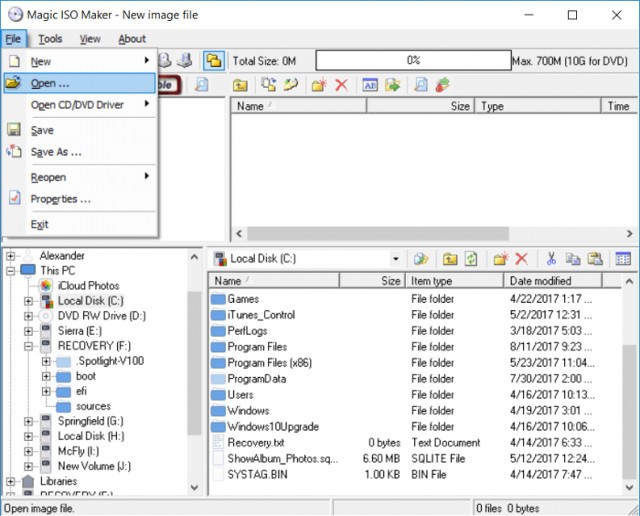
Sélectionnez votre fichier ISO dans le menu.
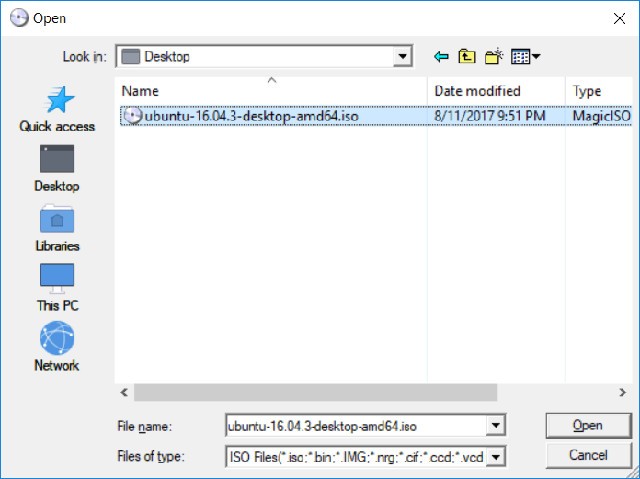
Trouvez-le dans la barre de menu. Si vous voyez « Bootable », cela signifie que l'ISO démarrera une fois gravé sur un CD ou une clé USB. Si vous ne trouvez pas « Bootable », cela signifie que vous n'avez pas réussi à créer une clé USB de démarrage.
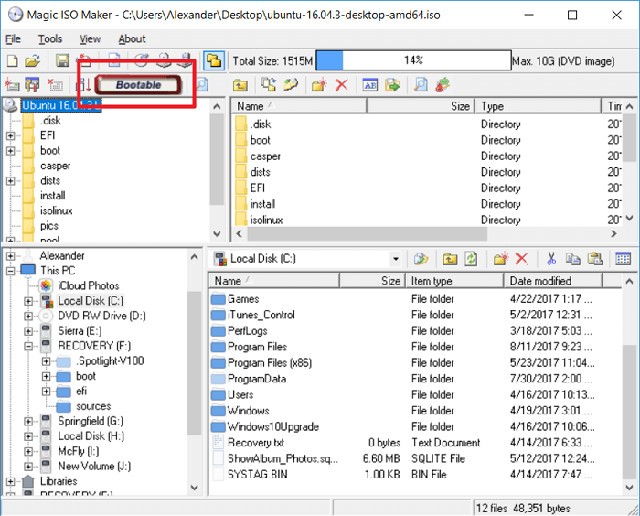
La meilleure façon de tester si un lecteur est amorçable est de démarrer votre ordinateur à partir du lecteur. Mais si vous ne souhaitez pas redémarrer votre ordinateur, vous pouvez utiliser Qemu Simple Boot ou MobaLiveCD pour vérifier le lecteur. Si vous souhaitez vous assurer qu'un fichier image disque (comme ISO ou DMG) est amorçable avant de le graver sur une clé USB ou un CD, Magic ISO Maker est le choix parfait.
Bonne chance!
Dans cet article, nous vous expliquerons comment récupérer l'accès à votre disque dur en cas de panne. Suivez-nous !
À première vue, les AirPods ressemblent à n'importe quel autre écouteur sans fil. Mais tout a changé avec la découverte de quelques fonctionnalités peu connues.
Apple a présenté iOS 26 – une mise à jour majeure avec un tout nouveau design en verre dépoli, des expériences plus intelligentes et des améliorations des applications familières.
Craving for snacks but afraid of gaining weight? Dont worry, lets explore together many types of weight loss snacks that are high in fiber, low in calories without making you try to starve yourself.
Rest and recovery are not the same thing. Do you really need rest days when you schedule a workout? Lets find out!
Les étudiants ont besoin d'un ordinateur portable spécifique pour leurs études. Il doit être non seulement suffisamment puissant pour être performant dans la filière choisie, mais aussi suffisamment compact et léger pour être transporté toute la journée.
L'ajout d'une imprimante à Windows 10 est simple, bien que le processus pour les appareils filaires soit différent de celui pour les appareils sans fil.
Comme vous le savez, la RAM est un composant matériel essentiel d'un ordinateur. Elle sert de mémoire pour le traitement des données et détermine la vitesse d'un ordinateur portable ou de bureau. Dans l'article ci-dessous, WebTech360 vous présente quelques méthodes pour détecter les erreurs de RAM à l'aide d'un logiciel sous Windows.
Refrigerators are familiar appliances in families. Refrigerators usually have 2 compartments, the cool compartment is spacious and has a light that automatically turns on every time the user opens it, while the freezer compartment is narrow and has no light.
Wi-Fi networks are affected by many factors beyond routers, bandwidth, and interference, but there are some smart ways to boost your network.
Si vous souhaitez revenir à la version stable d'iOS 16 sur votre téléphone, voici le guide de base pour désinstaller iOS 17 et rétrograder d'iOS 17 à 16.
Le yaourt est un aliment merveilleux. Est-il bon de manger du yaourt tous les jours ? Si vous mangez du yaourt tous les jours, comment votre corps va-t-il changer ? Découvrons-le ensemble !
Cet article présente les types de riz les plus nutritifs et comment maximiser les bienfaits pour la santé du riz que vous choisissez.
Établir un horaire de sommeil et une routine de coucher, changer votre réveil et ajuster votre alimentation sont quelques-unes des mesures qui peuvent vous aider à mieux dormir et à vous réveiller à l’heure le matin.
Get Bathroom Tower Defense Roblox game codes and redeem them for exciting rewards. They will help you upgrade or unlock towers with higher damage.













